V tem članku si bomo pogledali kako deluje nova funkcija v CAMWorks 2020 / SOLIDWORKS CAM 2020 – operacije s tipalno sondo “Probing”.
Merjenje z uporabo tipalne sonde je eden boljših in bolj razširjenih načinov za natančno merjenje obdelovancev ter nastavitev ustreznih ničelnih točk. Z uporabo nove CAMWorks / SOLIDWORKS CAM funkcije “Probing” lahko ta postopek še pospešimo in avtomatiziramo.
Dodajanje tipalne sonde v bazo orodij “Tool Crib”
Na podoben način, kot smo že navajeni z ostalimi orodji, lahko sedaj v zbirko orodij “Tool Crib” dodamo tudi tipalne sonde “Probe Tool”. Kot je vidno iz spodnje slike, lahko sonde filtriramo tako po premeru, kot tudi po njihovi dolžini.
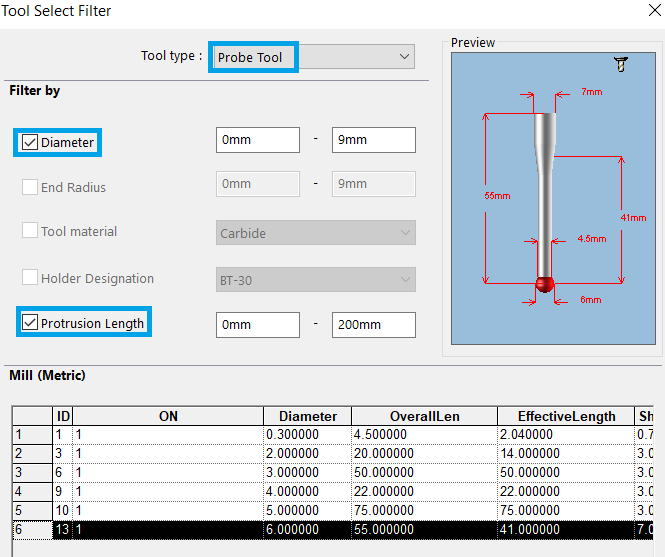
Spreminjanje geometrije tipalne sonde
Geometrijo izbrane sonde lahko podobno kot pri ostalih orodjih spreminjamo s pritiskom na gumb “Edit Tool”. V istem pogovornem oknu lahko urejamo tudi držalo sonde, ter njeno oznako na stroju.
Sonde v uporabi lahko z vsemi parametri shranimo tudi v tehnološko bazo “TechDB”, kjer so nam dostopne za nadaljno uporabo.
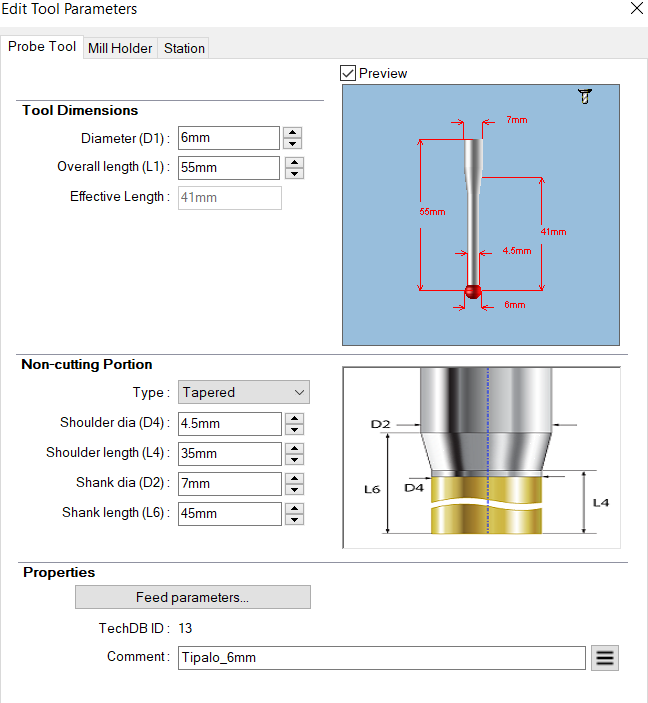
Izvajanje operacij s tipalno sondo
Pogovorno okno “Probing Operation” lahko zaženemo interaktivno s pritiskom na “Insert Probing Operation” v CAMWorks/SOLIDWORKS CAM ukazni vrstici. Lahko pa ga zaženemo tudi z desnim klikom na nov “Setup v CAMWorks/SOLIDWORKS CAM Operation” – drevesni strukturi obdelav. Oba primera sta prikazana na spodnjih slikah.
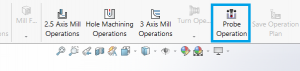
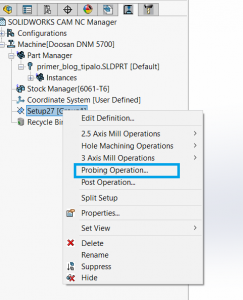
Ob zagonu se odpre pogovorno okno “Setup for Probing Operation”. Izberemo lahko med novo operacijo ali pa geometrijo črpamo iz že obstoječih operacij. Ob izbiri nove operacije lahko izbiramo med že obstoječo sondo iz baze orodij “Tool Crib” ali pa dodamo novo iz knjižnice orodij. Ob pritisku na kljukico se “Probe Operation” doda v “Operation tree” drevesno strukturo. Odpre se nam pogovorno okno nastavitev operacije, kjer lahko urejamo parametre merjenja s tipalno sondo.
CAMWorks podpira mnoge možnosti merjenja, med njimi merjenje lukenj, kotov, površine, kvadrov, valjev, žepov in pa mrežno merjenje. Primer slednjega je prikazan na spodnji sliki. V danem primeru so robovi surovca tudi robovi merjenja. Pomik prek robov surovca je nastavljen na 20mm, po dotiku s steno se bo tipalo premaknilo še za 2mm, pomik v globino pa je 10mm. Hkrati se nam bo ob merjenju simultano premaknila tudi ničelna točka G54. Ničlo smo si izbrali kot središčno točko na zgornji površini surovca.
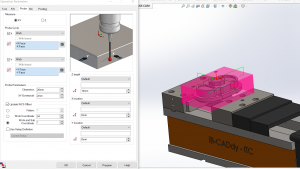
Odmično ravnino po Z osi nastavimo v zavihku NC. To je ravnina, po kateri se bo tipalna sonda premikala med meritvami t.i. varnostna višina. V našem primeru smo jo nastavili kot 5mm nad zgornjo ravnino surovca.
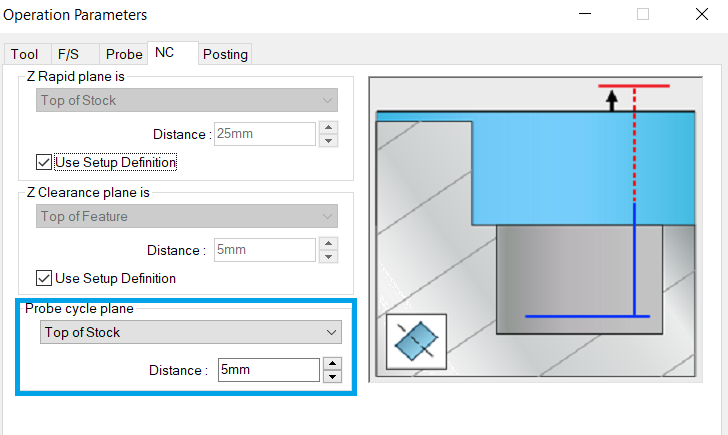
V zavihku F/S lahko nastavimo delovne in hitre pomike v XY oseh in omejimo hitre pomike približevanja/odmikanja po Z osi.
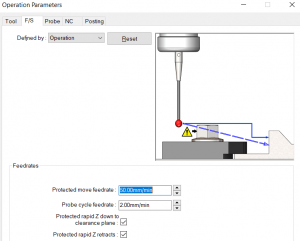
V kolikor smo z nastavljenim zadovoljni, lahko operacijo preverimo tudi v simulaciji.
Imate dodatna vprašanja? Kontaktirajte nas na info@ib-caddy.si ali 01 566 12 55